Споделяне на информация с онлайн магазини
Програмата позволява обмен на данни с онлайн магазините. Данните се обменят в двете посоки.
Следната информация се прехвърля към програмата за електронни фактури от онлайн магазина:
- клиентски поръчки, поставени онлайн,
- информация за клиентите в онлайн магазина
- свързани продукти от поръчки в онлайн магазина
Горната информация се импортира от менюто , артикули и клиенти.
Въз основа на внесените документи можете да кликнете върху поръчката на купувача и да издадете фактура и бележка за доставка от поръчката на купувача. С доставката на бележката за доставка записвате доставката на стоки до клиента. По този начин променяте състоянието на запасите на стоките, които след това се препращат обратно в онлайн магазина от програмата Eurofaktura.
При прехвърляне на данни обратно в онлайн магазина, запасите от артикули от Eurofaktura към онлайн магазина се прехвърлят. Какво означава това и как става, е описано на страницата за Синхронизиране или прехвърляне на склад в онлайн магазин [1.2].
Обменът на данни с онлайн магазина е наличен за следните стандартни платформи:
- Magento [1.5]
- Magento 2 [1.6]
- Prestashop [1.4]
- WooCommerce [1.7]
- Opencart [1.3]
- Shopify [1.8]
Активирате обмена на информация с онлайн магазина под , както е показано на следната фигура:
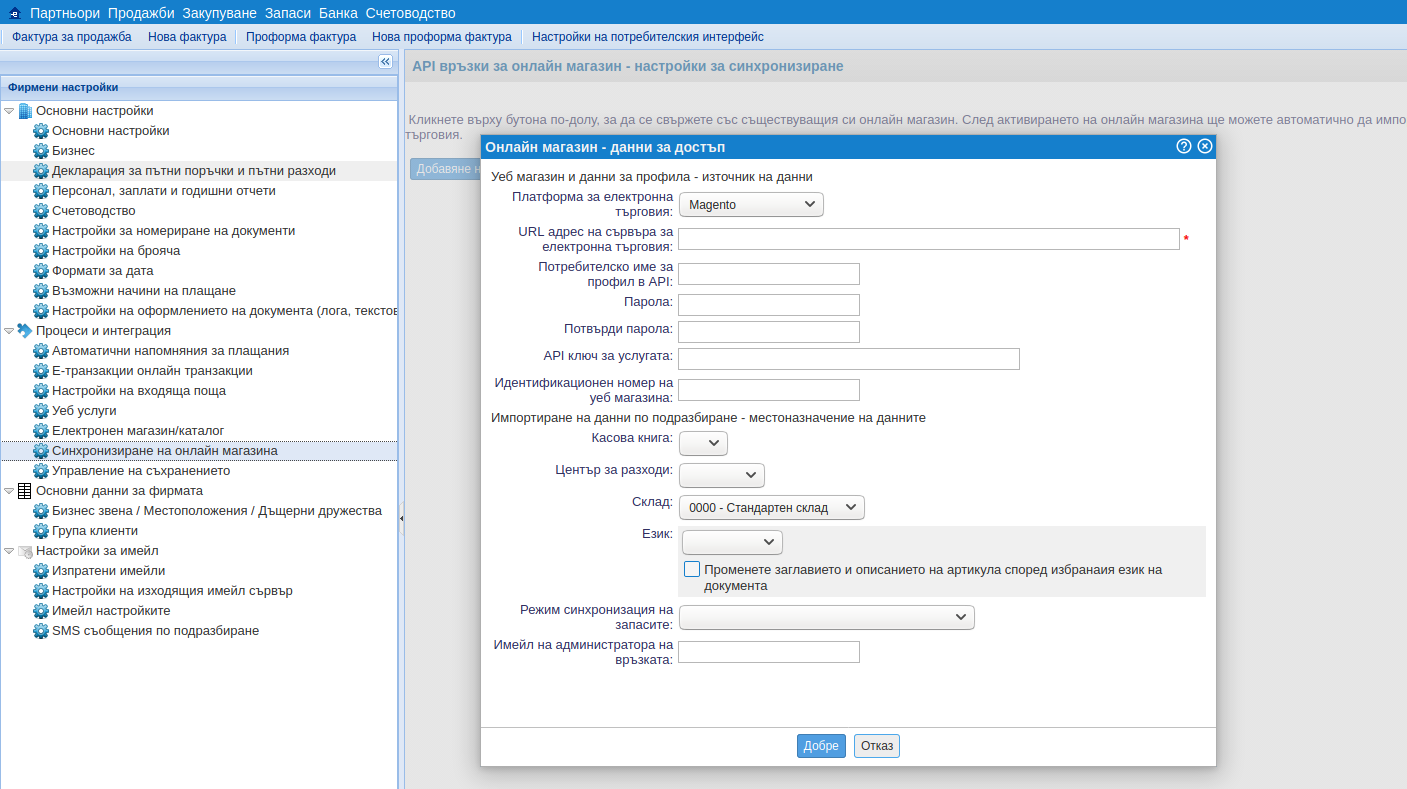 | ||||
| ||||
1.1 Импортиране на поръчки чрез Webhooks
Webhooks могат да се използват за незабавен импорт на поръчки, без забавяне за WooCommerce и Shopify. За подробности относно настройката на Webhooks вижте подстраниците за отделните онлайн магазини.
| По желание на клиента е възможна и връзката с магазините, работещи на други платформи. Доставчиците на електронна търговия обаче могат също да реализират внедряването. |
1.2. Синхронизация по отношение на прехвърлянето на запаси от програмата Eurofaktura в онлайн магазин
В допълнение към изтеглянето на поръчки от онлайн магазин можете да настроите и метод за синхронизиране или прехвърляне на състоянието на запасите от Eurofaktura в онлайн магазина. Синхронизиране или прехвърлянето на акциите се задейства при издаването на документ, засягащ запаса в Eurofaktura. Документите в програмата Eurofaktura, които засягат инвентара и които също задействат синхронизирането на запасите са:
- Физическа инвентаризация
- Междускладови трансфери
- Бележки за доставка
- Поръчки за продажба
При качване в онлайн магазин, в допълнение към текущия баланс на запасите, програмата Eurofaktura може да вземе предвид и състоянието на запазения инвентар. Това означава, че състоянието на запасите на продуктите намалява веднага щом клиентът направи поръчка. Статусът на запасите се прехвърля към електронния магазин, като се определя в настройките за връзка за електронна търговия, както е показано на фигурата по-долу:
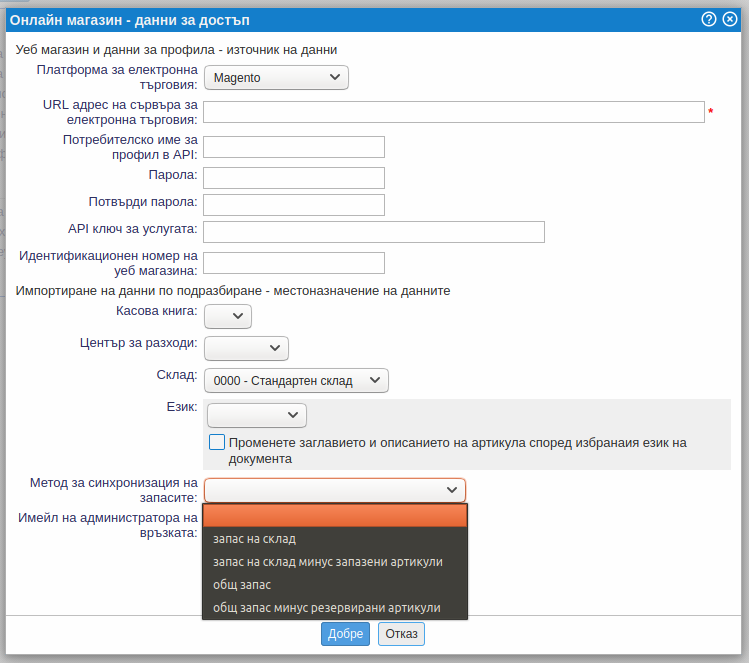 | ||||
| ||||
Възможни начини за синхронизация на запасите:
| запас на склад | синхронизира се текущото състояние на запасите на всички артикули в склада, избрани в настройките за електронна търговия |
| запас на склад минус запазени артикули | синхронизира се текущото състояние на запасите на всички артикули в склада, избрани в настройките за електронна търговия, от които се изваждат всички запазени запаси - по-долу е описано какво означава резервирания запас |
| общ запас | синхронизира се текущото, общо състояние на инвентара на всички артикули във всички складове, които поддържаме в програмата |
| общо запас минус резервирани артикули | синхронизира се настоящият общ баланс на запасите на всички артикули във всички складове, от което се изваждат всички запазени запаси - по-долу е описано какво означава резервирания запас |
| Оставянето на полето за режим на синхронизиране на запасите празно няма да синхронизира запасите, изпратени до онлайн магазина |
| Кой запас е запазен/резервиран? - Запасът на запазените/резервираните артикули е сумата от всички артикули, които все още не са доставени от всички артикули при отворени и валидни поръчки на клиенти. Това са поръчки на клиенти, които са с отворен ред или в процес на изпълнение. |
1.3. Онлайн магазин Opencart
Тази глава описва как да се даде възможност за споделяне на данни между eurofaktura.bg и електронен магазин на платформата Opencart.
Всички версии 1.5.5 до 3.x се поддържат.
1.3.1 Настройки в Opencart
За да активирате споделянето на данни с Opencart, първо трябва да инсталирате разширението на Opencart REST Admin API, което можете да намерите на следната връзка:
https://opencart-api.com/product/rest-admin-api/
Ако не намирате последната версия на REST Admin API, която е необходима, свържете се с OpenCart, за да ви помогнат.
| Не се изисква версия "OAuth security", тъй като връзката не работи с тази версия. |
REST Admin API можете да инсталирате, като следвате процедурата на този линк: http://docs.opencart.com/en-gb/extension/installer/
Процедурата за правилно настройване на REST Admin API е показана в това видео: https://www.youtube.com/watch?v=HEOfOFzDLP4&feature=youtu.be&t=19
1.3.2 Включване споделянето на данни
Когато Opencart REST Admin API е активиран, следната информация трябва да бъде подготвена за обмен на данни:
1. URL адрес на магазина относно интерфейса за администриране2. Ключ за достъп (Secret key)
В eurofaktura.bg определяте склада и разходния център, в който ще се управлява електронния магазин.
Въведете настройки за електронния магазин, както следва:
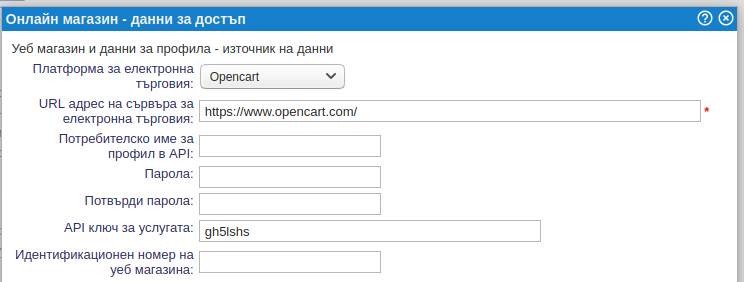 | ||||
| ||||
1.4. Онлайн магазин Prestashop
Тази глава описва как да включите споделянето на данни между Eurofaktura.bg и електрония магазин на платформата Prestashop.
Поддържат се версии 1.5, 1.6 и 1.7.
1.4.1 Настройки в Prestashop
Активирането на обмена на данни с Prestashop изисква първо да бъде активиран Prestashop REST API. Как става това може да видите инструкции на следния линк:
http://doc.prestashop.com/display/PS14/Chapter+1+-+Creating+Access+to+Back+Office
1.4.2 Права за достъп до API
Следните права трябва да бъдат активирани в Prestashop:
- За да изтеглите поръчки:
- READ/HEAD
- addresses
- carriers
- cart_rules
- categories
- combinations
- countries
- currencies
- customers
- languages
- orders
- order_discounts
- order_states
- products
- product_option_values
- За да прехвърлите статуса на запасите:
- READ/PUT/HEAD
- stock_availables
- products
1.4.3 Включване на споделянето на данни
Когато Prestashop REST API е активиран, трябва да се подготви следната информация за обмен на данни:
- URL адрес на магазина относно интерфейса за администриране
- ключ за удостоверяване (authentication key)
В рамките на Eurofaktura.bg определяте склада и разходния център, в който ще се управлява бизнесът в електронния магазин.
Въведете настройките за електрония магазин, както следва:
1.4.4 Прехвърляне на отстъпки от Prestashop 1.7
По подразбиране Prestashop версия 1.7 не поддържа API за достъп, който е необходим за уточняване на отстъпки за отделни артикули. Това включва повечето отстъпки, които могат да бъдат определени в Prestshop. Без това отстъпката може да бъде зададена само за цялата поръчка, но в този случай размерът на отстъпката в eurofaktura.bg не винаги съответства на сумата в Prestashop.
За да активирате точни отстъпки, трябва да промените изходния код на Prestashop, което може да бъде направено от администратора на вашия онлайн магазин.
- Отворете файла prestashop_root_dir/classes/webservice/var/www/html/prestashop17/classes/webservice/WebserviceRequest.php
- Добавете ред "'order_discounts' =>array('description' => 'Order cart discounts', 'class' => 'OrderDiscount')" v metodo "public static function getResources()".
- Дайте право на достъп до "order_discounts" v nastavitvah za API.
Алтернативно решение е да използвате hook addWebserviceResources, за да модифицирате същия файл.
Можете да прочетете повече на страницата https://www.prestashop.com/forums/topic/569013-prestashop-17-cant-get-order_cart_rules-via-webservice/
1.5. Онлайн магазин Magento
Тази глава описва как да включите споделянето на данни между Eurofaktura.bg и онлайн магазина Magento.
Версия 1.9 се поддържа.
Magento 1 ще получи пачове за сигурност до юни 2020 г. Помислете за преминаване към Magento 2. Научете повече на https://www.ctidigital.com/blog/magento-1-end-of-life-announcement-planning-for-the-future |
1.5.1 Настройки в Magento
За да активирате обмена на данни с Magento, първо трябва да активирате Magento SOAP API. Как става това може да видите в следния линк: https://www.youtube.com/watch?v=nV_OtC5xX14&feature=youtu.be
Когато включите API, трябва да се внимава в конфигурацията на уеб услугите под | System | Configuration | Magento Core API да се изключи WS-I Compliance и да го зададете на No.
1.5.2 Права за достъп до API
Следните права трябва да бъдат активирани в Magento:
- За да изтеглите поръчки:
- READ
- Core
- Catalog -> Product
- Sales -> Order -> Order invoice
- Sales -> Order -> Order shipments
- Sales -> Order -> Retrieve orders info
- Customers
- Catalog inventory
- Directory
- За да прехвърлите статуса на запасите:
- UPDATE/ADD/DELETE
- Catalog -> Product
- Catalog inventory
1.5.3 Включете споделянето на данни
Когато е активиран Magento SOAP API, трябва да се подготви следната информация за обмен на данни:
- URL адрес на магазина
- Потребителско име (Username)
- API ключ (Api key)
В рамките на Eurofaktura.bg определяме склада и разходния център, в който ще се управлява бизнесът в електронния магазин.
Въведете настройките за електрония магазин, както следва:
1.6. Онлайн магазин Magento 2
Тази глава описва как да се разреши споделяне на данни между eurofaktura.bg и онлайн магазина Magento 2.
Поддържат се версии 2.0 до 2.3.
1.6.1 Настройки в Magento 2
За да активирате обмена на данни с Magento 2, първо е необходимо да активирате Magento SOAP API. Как става това е показано на следната връзка: https://www.youtube.com/watch?v=hMN-ZoeODlQ&feature=youtu.be
1.6.2 Права за достъп до API
Следните права трябва да бъдат активирани в Magento:
- За изтегляне на поръчки:
- Sales -> Operations -> Orders -> Actions -> View
- Catalog -> Inventory -> Products
- Catalog -> Inventory -> Categories
- Stores -> Settings -> All Stores
- Stores -> Shipping -> Carriers
- Stores -> Taxes
- Stores -> Attributes -> Attribute Set
- За прехвърляне статуса на запасите:
- Store -> Setting -> Configuration -> Inventory section
- Stores -> Inventory -> Stocks -> Edit Stocks
1.6.3 Включване споделянето на данни
Когато е активиран Magento SOAP API, трябва да се подготви следната информация за обмен на данни:
- URL адрес на магазина
- API ключ (Access Token)
URL адресът на магазина трябва да е във формата "иметонамагазинави.xyz/soap/storeViewCode". "storeViewCode" ще намерите в Magento под "Stores -> All Stores -> Code", както е показано на фигура 2.
В рамките на Eurofaktura.bg също така определяте склада и разходния център, където ще се управлява бизнесът в електронния магазин.
Въведете настройките за електрония магазин, както следва:
| ||||
| ||||
1.7. Онлайн магазин WooCommerce
Тази глава описва как да се даде възможност за споделяне на данни между Eurofaktura.bg и онлайн магазина WooCommerce.
Поддържат се версии от 2.4 до 3.6, както и всички по-късни версии, които все още ще поддържат API на Legacy v3.
1.7.1 Настройки в WooCommerce
За да активирате обмена на данни с WooCommerce, първо трябва да активирате WooCommerce REST API. Как става това е показано на следната връзка:
https://docs.woocommerce.com/document/woocommerce-rest-api/
1.7.2 Включване споделянето на данни
Когато се активира WooCommerce REST API, трябва да се подготви следната информация за обмен на данни:
- URL адрес на магазина или интерфейс за администриране
- В настройките за API в WooCommerce апликация е необходимо да генерирате "consumer secret" и "consumer key"
- "Consumer secret" се пише под паролата
- "Consumer key" се пише под API ключ
| Ако се използва WooCommerce версия 2.6 или по-нова, е необходимо да се разреши т.нар. „стария API“. Можете да направите това в "Настройки -> Разширено -> Стар API -> Активиране на стария API". |
В рамките на eurofaktura.bg определяме склада и разходния център, в който ще се управлява бизнесът в електронния магазин.
Въведете настройките за електрония магазин, както следва:
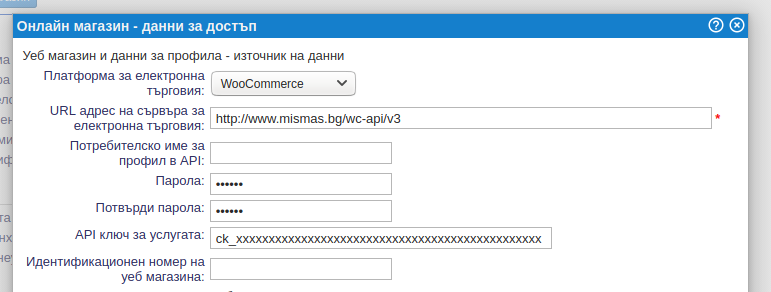 | ||||
| ||||
1.7.3 Импортиране на поръчки през Webhooks
След като включите споделянето на данни, поръчките се прехвърлят във eurofaktura.bg приблизително на всеки 1 час. Ако искате поръчките да бъдат прехвърлени във Eurofaktura.bg веднага след като са поставени в онлайн магазина, можете да активирате синхронизацията чрез Webhook.
- Генерирайте уникалния идентификатор „Web Hook URL“ в настройките на вашия онлайн магазин в Eurofaktura.
- Добавете WebHook в онлайн магазин. Настройки -> API -> Webhooks -> Добавяне на WebHook. (Фигура 5) Използвайте настройките по-долу:
- За да създадете поръчки (Фигура 3)
- Име: Въведете произволно име
- Статус: Активно
- Тема: Поръчката е създадена
- URL адрес на заявка: Генериран „Web Hook URL“ от настройките на онлайн магазина в Eurofaktura.bg( Фигура 2)
- Secret: Стойността се генерира автоматично и не е необходимо да се променя
- Разлики в API: Остарял API v3
- За актуализирани поръчки (Фигура 4)
- Име: Въведете произволно име
- Статус: Активно
- Тема: Поръчката е актуализирана
- URL адрес на заявка: Генериран „Web Hook URL“ от настройките на онлайн магазина в Eurofaktura.bg (Фигура 2)
- Secret: Стойността се генерира автоматично и не е необходимо да се променя
- Разлики в API: Остарял API v3
Тъй като поръчката на WebHooks се изтегля веднага, периодичната синхронизация се изключва за 1 час. Той се изпълнява само веднъж на ден (през нощта) за изтегляне на липсващи поръчки, които може да не са изтеглени поради грешка при изтегляне чрез WebHooks. Ако WebHooks не са активирани в WooCommerce, поръчките няма да бъдат изтегляни.
Когато за първи път опитате да изтеглите поръчка чрез webhook в WooCommerce, webhook е деактивиран. Това може да се промени в програмния код на WooCommerce. Свържете се с администратора на вашия онлайн магазин, за да уредите промяната. Как да направите промени е описано в следната връзка: https://wordpress.stackexchange.com/questions/214868/woocommerce-webhook-disabled-on-its-own/215482 |
Състоянията се синхронизират и при използване на WebHooks. По този начин, когато състоянието се промени в онлайн магазина, поръчката веднага се променя в Eurofaktura.
| ||||
На следната връзка ще намерите линк с упътване как да настроите WebHooks в WooCommerce: https://www.youtube.com/watch?v=AmjFGSbANb4
1.8. Онлайн магазин Shopify
Тази глава описва как да се даде възможност за споделяне на данни между Eurofaktura.bg и електронен магазин на платформата Shopify.
В момента използваме версия 2019-07 на API Shopify.
1.8.1 Настройки в Shopify
За да активирате обмена на данни с Shopify, първо трябва да активирате "private app", в което създавате API key и API password. Как става това може да видите в инструкциите на следния линк:
1.8.2 Включване споделянето на данни
Когато се активира частното приложение Shopify, трябва да се подготви следната информация за обмен на данни:
- URL адрес на магазина или интерфейс за администриране. Паролата и API ключа не трябва да бъдат включени в URL адреса, както е показано в примера за настройки на API на Shopify.
- Потребителско име за API (оставете празно, попълнете, когато се синхронизира с друга платформа)
- Парола (API password)
- API ключ (API key)
В рамките на Eurofaktura.bg определяме склада и разходния център, в който ще се управлява бизнесът в електронния магазин.
Въведете настройките за електронния магазин, както следва:
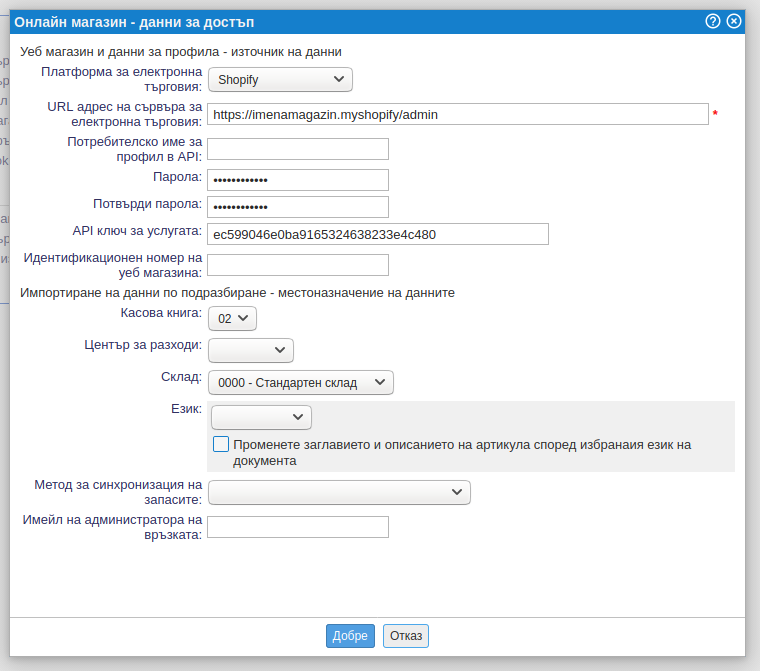 | ||||
| ||||
1.8.3 Права за достъп
Shopify изисква следните разрешения да бъдат активирани чрез API:
- READ
- Customer details and customer groups
- Orders, transactions and fulfillments
- Products, variants and collections
- READ/WRITE
- Inventory
1.8.4 Импортиране на поръчки през Webhooks
След като включите споделянето на данни, поръчките се прехвърлят във Eurofaktura.bg приблизително на всеки 1 час. Ако искате поръчките да бъдат прехвърлени във Eurofaktura.bg веднага след като са поставени в онлайн магазина, можете да активирате синхронизацията чрез WebHooks.
- Генерирайте уникалния идентификатор "Web Hook URL" в настройките на вашия онлайн магазин в Eurofaktura.bg.
- Добавете WebHook в онлайн магазина. Settings -> Notifications -> Webhook. (фигура 5). Използвайте настройките по-долу:
- За създадени поръчки (Фигура 3)
- Event: Order creation
- Format: JSON
- URL адрес на заявка: Генериран "Web Hook URL" от настройките на онлайн магазина в Eurofaktura.bg (Фигура 2)
- Webhook API version: 2019-07
- За актуализирани поръчки (Фигура 4)
- Event: Order update
- Format: JSON
- URL адрес на заявка: Генериран "Web Hook URL" от настройките на онлайн магазина в Eurofaktura.bg (Фигура 2)
- Webhook API version: 2019-07
Тъй като поръчката на WebHooks се изтегля веднага, периодичната синхронизация се изключва за 1 час. Тя се изпълнява само веднъж на ден (през нощта) за изтегляне на липсващи поръчки, които може да не са изтеглени поради грешка при изтегляне чрез WebHooks. Ако WebHooks не са активирани в онлайн магазина, поръчките няма да бъдат изтегляни.
В Shopify синхронизирането на Webhook автоматично се изключва, ако Webhook се провали няколко пъти. Ако имате активирани WebHooks и поръчките не се прехвърлят в Eurofaktura.bg, проверете дали Webhooks са все още активни в Shopify.
Състоянията се синхронизират и при използване на WebHooks. По този начин, когато състоянието се промени в онлайн магазина, поръчката веднага се променя в Eurofaktura.bg.
За да настроите WebHooks в Shopify вижте следния линк: https://shopify.dev/tutorials/manage-webhooks
---
© E-RAČUNI CS d.o.o. 2003-2024